Les fonctionnalités avancées du pare-feu intégré à Windows (Windows 7, 8 et 10) permettent en effet d'empêcher un logiciel de communiquer sur Internet. Toutes les données provenant du logiciel et à destination d'Internet seront ainsi automatiquement bloquées.
Ouvrir les fonctionnalités avancées du pare-feu Windows
Si l'interface classique du pare-feu de Windows offre peu de réglages, ses fonctionnalités avancées vous permettent de gérer les connexions entrantes et sortantes de vos logiciels.
- Dans le champ de recherche, saisissez la commande pare-feu.

- Cliquez sur Pare-feu Windows.

- Dans la colonne de gauche, cliquez sur Paramètres avancés.

- La fenêtre des fonctionnalités avancées du pare-feu s'ouvre alors.

- Bloquer l'accès à Internet d'un logiciel
Les fonctionnalités avancées du pare-feu de Windows vous permettent de créer des règles de connexion. Vous pouvez ainsi facilement bloquer l'accès à Internet pour les logiciels de votre choix.- Cliquez sur Règles de trafic sortant dans la colonne de gauche.

- A droite, cliquez sur Nouvelle règle.

- Dans la fenêtre qui s'ouvre, sélectionnez l'option Programme et cliquez sur Suivant.

- Cliquez sur le bouton Parcourir.

- Sélectionnez sur votre disque dur le fichier exécutable du logiciel ou du jeu pour lequel vous souhaitez bloquer Internet. Cliquez sur Ouvrir.
Connaître le chemin de l'exécutable d'un logiciel 
Vous ne savez pas où se trouve l'exécutable d'un logiciel ? Cliquez sur son icône avec le bouton droit de la souris sur son raccourci dans le menu Démarrer, cliquez sur Pluspuis sur Emplacement du fichier. Cliquez avec le bouton droit de la souris sur le raccourci qui apparaît et cliquez surPropriétés. Le champ Démarrer dans de la fenêtre qui s'ouvre vous renseigne sur le dossier où se trouve l'exécutable (avec l'extension .exe) du logiciel. 

- Cliquez sur Suivant.

- Sélectionnez l'option Bloquer la connexion et cliquez sur Suivant.

- Laissez ensuite toutes les cases cochées et cliquez sur Suivant.

- Donnez enfin un nom à la règle de blocage. Cliquez enfin sur Terminer.

- La nouvelle règle est ajoutée à la liste et est effective immédiatement. Procédez de la même façon pour créer d'autres règles de blocage.
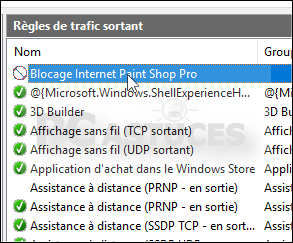
- Le logiciel bloqué ne pourra plus se connecter à Internet.

- Cliquez sur Règles de trafic sortant dans la colonne de gauche.
Commentaires
Enregistrer un commentaire